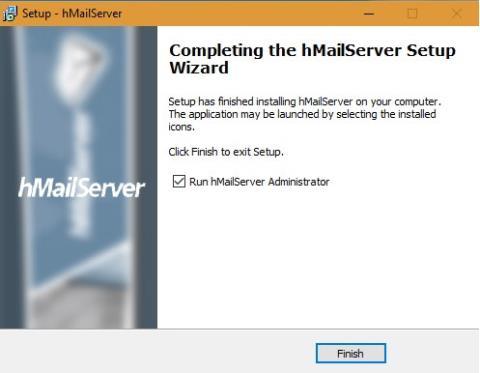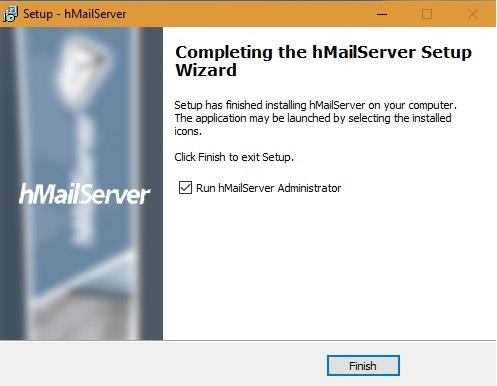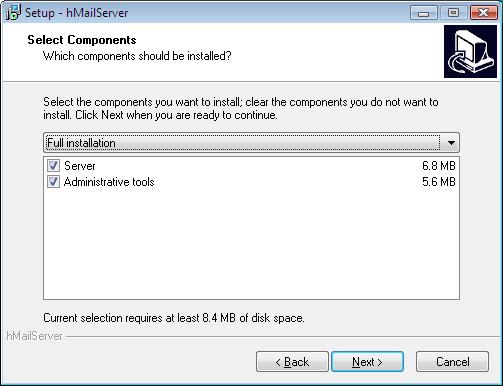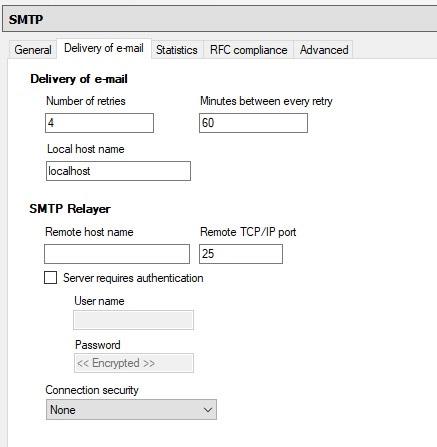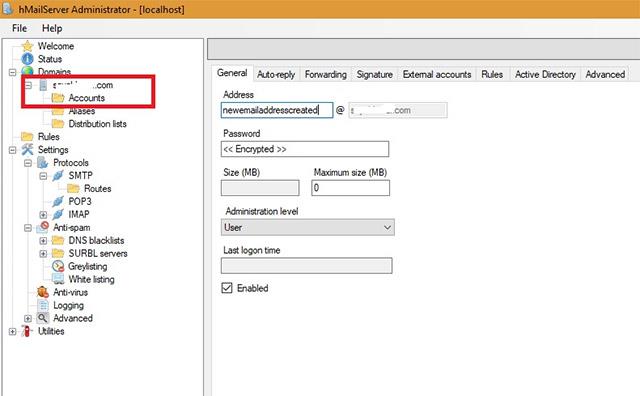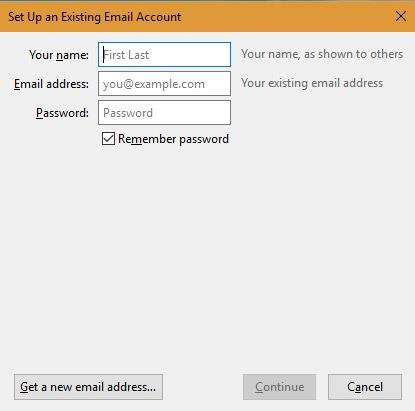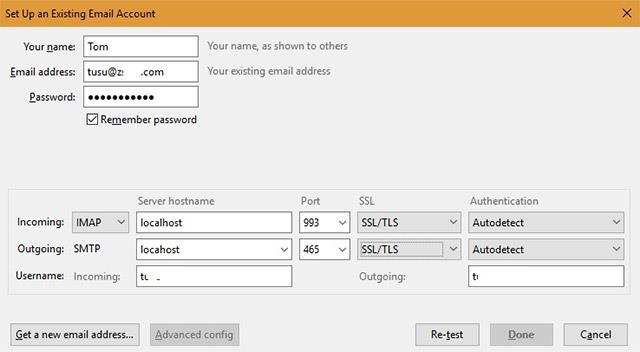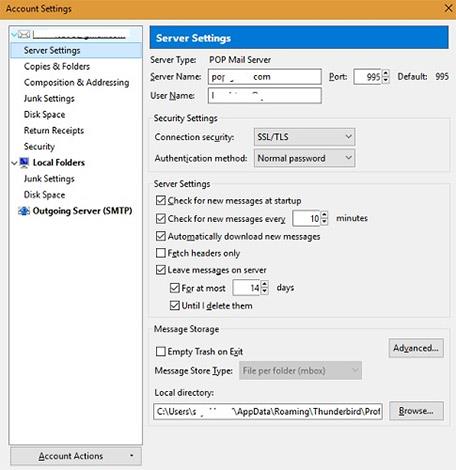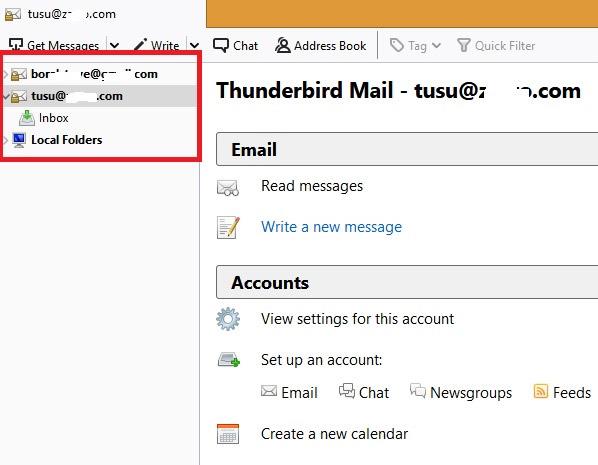I dag skanner nesten alle populære nettpostleverandører , inkludert Gmail , Yahoo og Outlook , regelmessig brukernes e-post for å samle inn informasjon, som er big data. Så bør de som elsker og fremmer personvern overgi seg til kraften til store dataselskaper? Absolutt ikke når det er mange alternativer vi kan bruke for å erstatte tjenestene til populære web-postleverandører. Hvis du er villig til å lære hvordan du setter opp en grunnleggende e-postserver, vil du bli overrasket over hvor sikker og privat e-post kan være.
Denne artikkelen vil vise deg hvordan du er vert for en personlig e-postserver rett på din Windows-PC.
hMailServer
hMailServer er en av de beste gratis og åpen kildekode-e-postservere for Windows-brukere. Faktisk er det ofte brukt av Internett-leverandører, myndigheter, utdanningsinstitusjoner og mange andre. Appen kommer med innebygd spamkontroll utviklet av SpamAssassin og støtter rask og enkel nedlasting og installasjon.
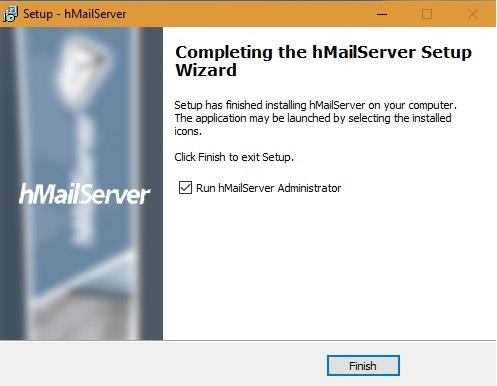
Last ned hMailServer
Når hMailServer har blitt lastet ned, kjør installasjonsprogrammet. I skjermbildet nedenfor velger du Server hvis du vil at din lokale datamaskin skal fungere som server. Hvis du setter opp en server et annet sted, velger du bare Administrative verktøy for å fjernadministrere den serveren.
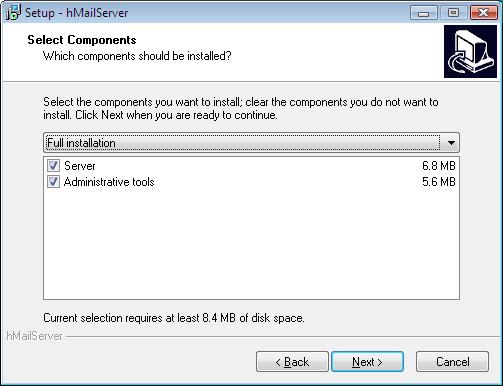
Du må også sette opp et passord under installasjonen. Skriv ned eller lagre passordet et sted fordi du trenger det hver gang du starter programmet.

Når dashbordet åpnes, skriv inn det nye nettstedets domenenavn (med SMTP aktivert fra vertsleverandøren). Etter å ha opprettet domenenavnet, sett opp protokollen, kan du opprette protokollen etterfulgt av SMTP. Her må du sette opp det lokale vertsnavnet som localhost .
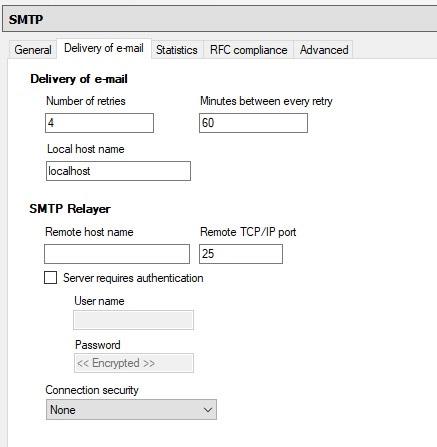
Til slutt klikker du på Kontoer . Her kan du opprette en e-postadresse som du først trenger tilgang til toppdomene- og DNS-innstillingene for. I utgangspunktet, hver gang du sender en e-post, blir den e-posten først lagret i hMailServer og deretter videresendt til DNS IP-adressen .
DNS kan enkelt settes opp fra et hvilket som helst kjøpt domenekontrollpanel. Du må oppdatere postutvekslingspostene (MX) for domenet. Den nøyaktige prosessen for å oppdatere MX-poster vil variere fra domene til domene.
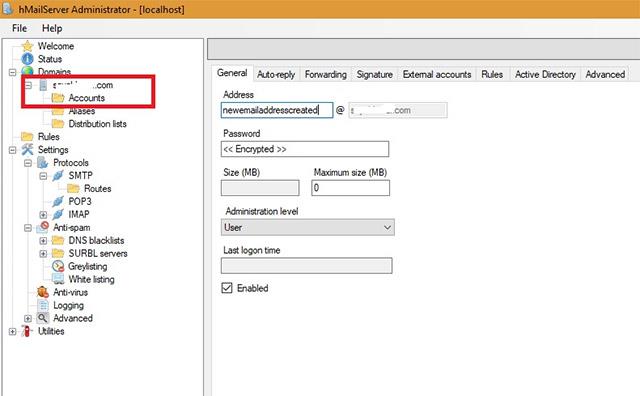
Du kan også aktivere alternativer for autosvar, videresending, logging, DNS-svartelisting og mange flere funksjoner i hMailServer. Når e-postserveren er konfigurert, trenger du et klientprogram som Thunderbird eller Outlook Express for å lese og skrive disse e-postene.
Sett opp en e-postserver ved å bruke Thunderbird Client-applikasjonen
Først laster du ned og installerer Mozilla Thunderbird . Sett deretter opp en e-postkonto umiddelbart. Bruk samme e-post-ID og passord som du vanligvis bruker hos webhotellleverandøren din, så det er enkelt å huske.
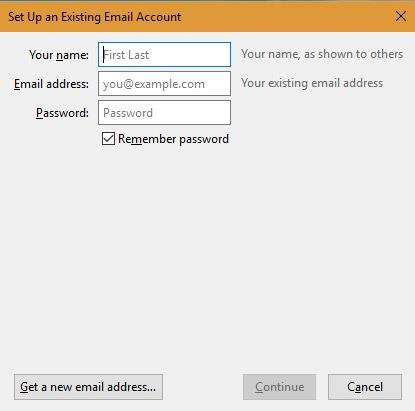
Etter at du har konfigurert kontoen din, må du på neste skjermbilde velge Manuell konfigurasjon for å justere Thunderbird-klientinnstillingene.

I dette trinnet må du sette opp din eksisterende e-postkonto. Vertsnavnet må være localhost, det samme som du tidligere satte opp lignende innstillinger på hMailServer. I henhold til hMailServers instruksjoner, bruk port 143 for IMAP- port , port 993 for IMAP over SSL/TSL og velg 465 eller 587 SMTP- port .
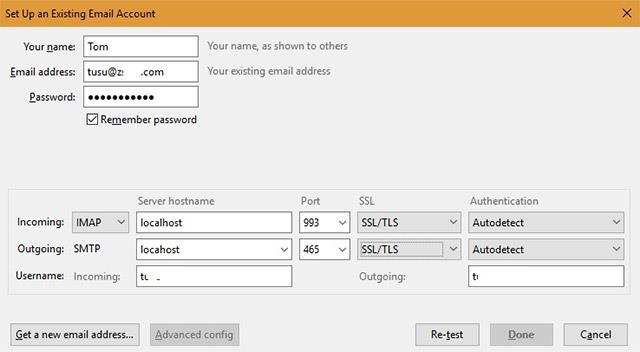
I tillegg kan du også endre serverinnstillinger fra Thunderbird-kontoen din. Når e-postadressen er konfigurert med klienten, kan du enkelt begynne å bruke den nye webvertens e-posttjeneste.
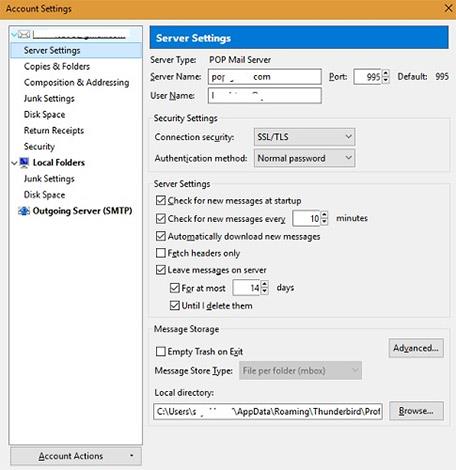
Du kan bruke Thunderbird e-postklient til å kjøre så mange private e-poster på hMailServer som mulig. E-postserveren er oppe og kjører i henhold til konfigurasjonen med den opprinnelige e-posten.
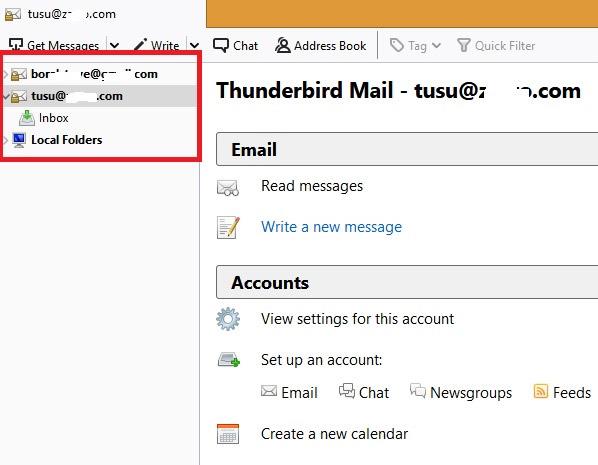
Det er et annet interessant alternativ hvis du vil ha en webmail-funksjon som fungerer med den nye e-postserveren for å få tilgang til e-postene dine mens du er på farten. SquirrelMail er en av de populære web-postapplikasjonene som foretrekkes av IT-administratorer. Den har et filbasert konfigurasjonssystem (basert på Perl). Du kan se utgiverens instruksjoner for mer detaljert informasjon. I tilfelle du ikke kan kjøre konfigurasjonen, kan verdiene for hMailServer endres manuelt.
Konkludere
Å være vert for en e-postserver selv krever noe åpenbart forsvar og vedlikehold. For det første er det veldig viktig at ditt domenenavn og server-IP må være sterk nok. Du må regelmessig overvåke om serverens IP er på en offentlig svarteliste eller ikke. Noen ganger kommer nettjenesteleverandører svartelistet av Gmail fra en bestemt server-IP-adresse på grunn av feil DNS-innstillinger.
Hva er dine tanker om å bruke en personlig e-postserver? Legg igjen kommentarene nedenfor!
Se mer: